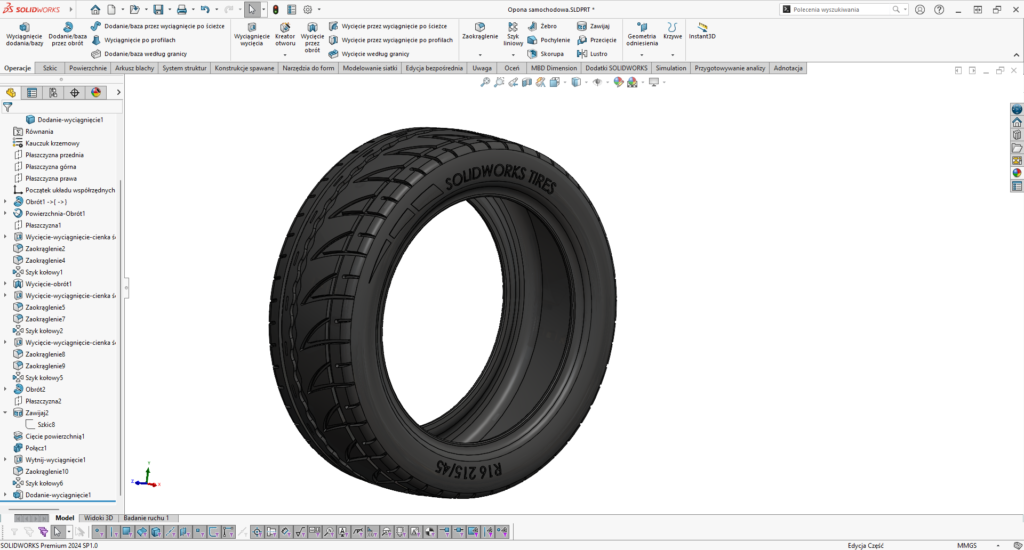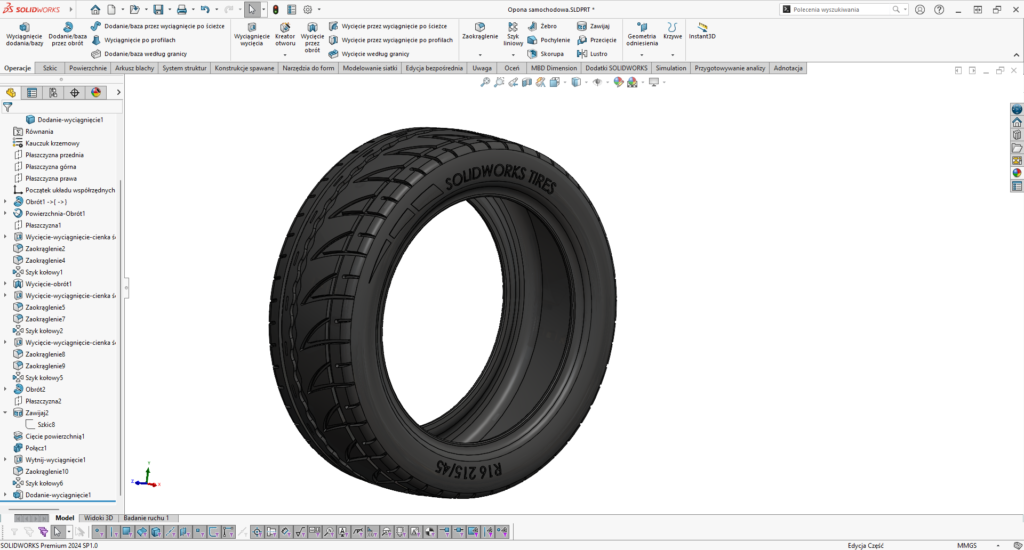Zapraszam wszystkich do zapoznania się z trzecią częścią artykułu poświęconego modelowaniu opony samochodowej. W pierwszej części zająłem się ogólnym kształtem bryły opony, zaś druga część traktowała o bieżniku robionego wycięciem przez obrót oraz szykiem kołowym. W tej części artykułu nadal będę się zajmował bieżnikiem opony oraz na jej boku umieszczę napis z rozmiarem opony.
Bieżnik – dalsza część
Ten etap pracy chciałbym zacząć od zrobienia rowka o kształcie sinusoidalnym. Wiąże się to z pewnym wyzwaniem, ponieważ nie jestem w stanie zrobić takiego wycięcia przy pomocy wycięcia i szyku kołowego. W zasadzie po odpowiednich pomiarach średnicy i głębokości wyciągnięcia, można spróbować tej metody, ale odpowiedni efekt może być trudny do uzyskania. Mam na to inny pomysł, chociaż nie obejdzie się przy tym bez odrobiny kombinowania. Chciałbym zastosować tutaj nawinięcie szkicu na kształt. Niestety dobry wynik da nawinięcie na ścianę walcową lub stożkową, ale opcja ta nie działa w przypadku ściany torusa (a wycinek opony jest właśnie fragmentem torusa). Dlatego zacznę od wstawienia szkicu na płaszczyznę przednią i narysowania prostokąta.
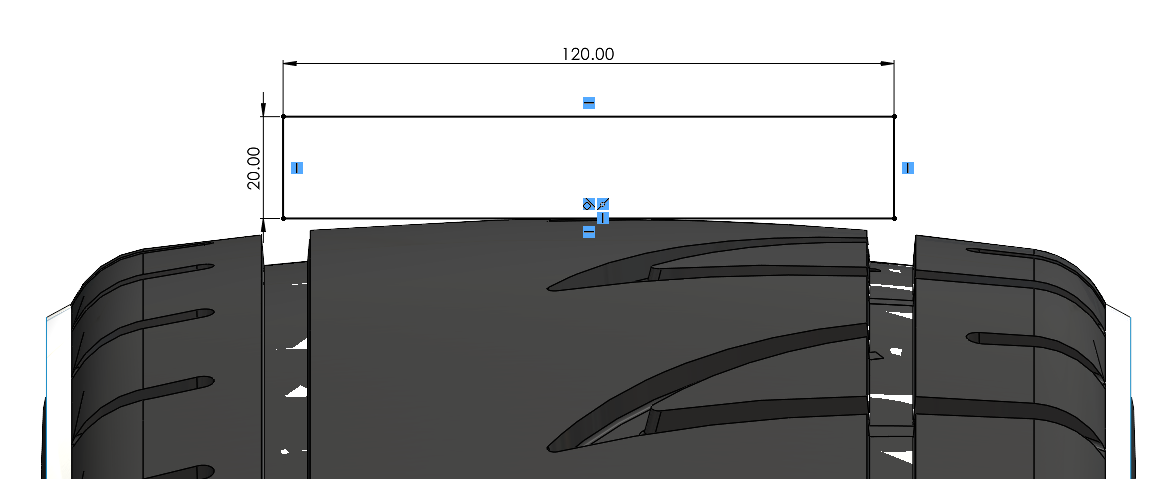
Po wyjściu ze szkicu wykonuję operację Dodanie/baza przez obrót (opcja Scalaj wyniki powinna być odznaczona) i zmieniam kolor dla lepszego rozróżnienia. Do operacji nawinięcia potrzebna jest płaszczyzna styczna do ściany na którą to nawinięcie będzie robione. Zaznaczam płaszczyznę górną oraz wewnętrzną ścianę pierścienia. Zanim wejdę do szkicu, to sprawdzam jaka jest wewnętrzna średnica pierścienia. Szkicowanie zaczynam od narysowania pionowej linii konstrukcyjnej, której długość będzie równa obwodowi okręgu, czyli wymiar będzie równy π*d. Na górze rysuję poziomą linię (szerokość rowka) oraz 2 łuki, które są do siebie styczne, mają relację równe oraz ich końce leżą na linii pionowej (relacja pionowo dla punktów).
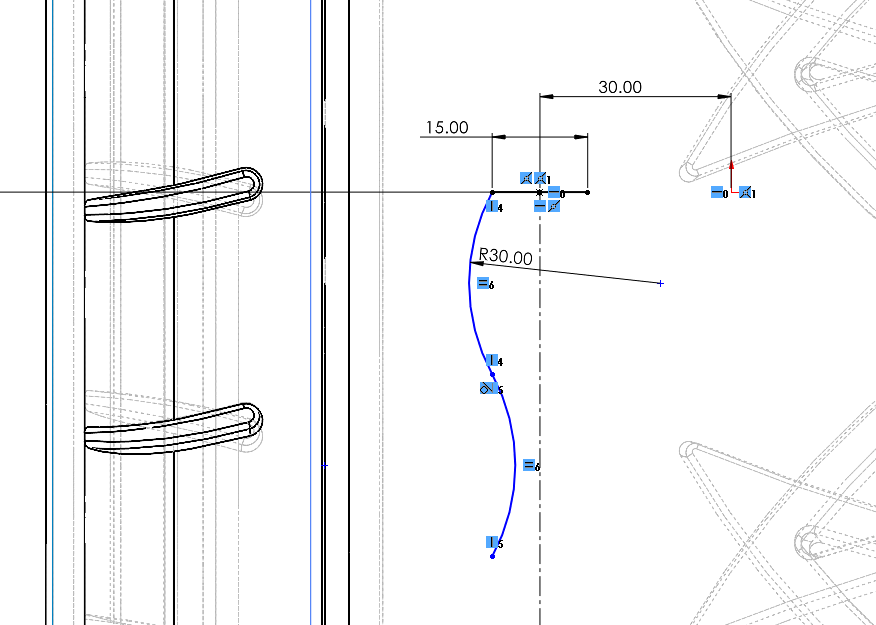
Wymiar odległości pomiędzy skrajnymi punktami sinusoidy określę równaniem: =’D1@Szkic8’/50, gdzie D1@Szkic8 to wymiar długości linii konstrukcyjnej, równy obwodowi walca na który będę robił nawinięcie, a 50 to liczba powtórzeń sinusoidy, którą chcę zrobić.
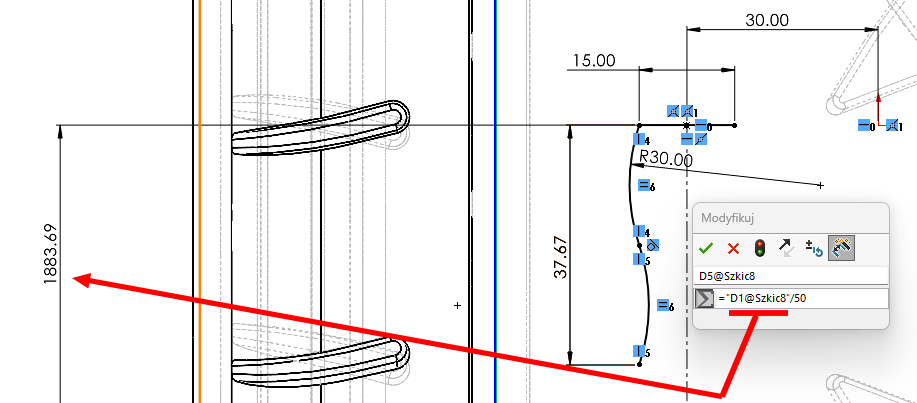
Ponieważ w szyku nie można skopiować wymiaru, wykonuję małe oszustwo. Najpierw wykonuję szyk liniowy z 2 powtórzeniami w osi Y z przepisanym wymiarem sinusoidy. Po powiększeniu miejsca styku obu sinusoid okaże się, że punkty połączenia się nie stykają. Dodaję relację wspólne pomiędzy nimi. Następnie edytuję liczbę powtórzeń na 50 sztuk. Jeszcze muszę całość odbić lustrem względem linii konstrukcyjnej i dorysować na dole brakującą linię. Wychodzę ze szkicu i wykonuję operację Zawijaj z zakładki Operacje. Wpisuję odsunięcie na 10 mm, ponieważ chcę, żeby przenikało przez powierzchnię konstrukcyjną.
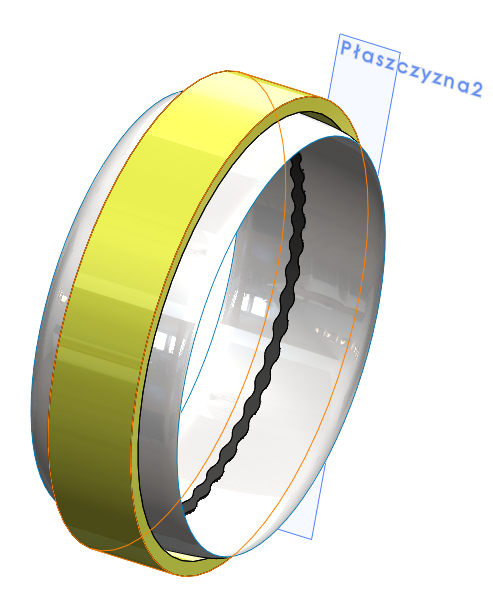
Ponieważ chcę, żeby wzór był wycięty na taką samą głębokość jak poprzednie wycięcia oraz z zachowaniem krzywizny powierzchni konstrukcyjnej, to używam operacji Cięcie powierzchnią. W ten sposób uzyskałem narzędzie to zrobienia rowka w oponie. Pokazuje ponownie bryłę opony i przy pomocy operacji Połącz wykonuje rowek.
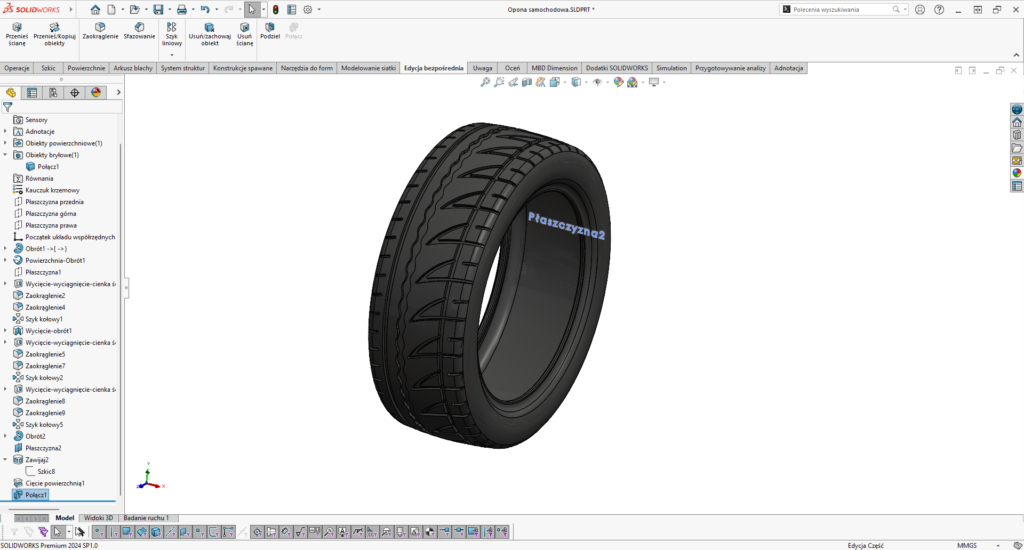
Wstawiam kolejny szkic na Płaszczyznę1. Rysuję na nim prostą szczelinę i wymiaruję go jak na obrazku.
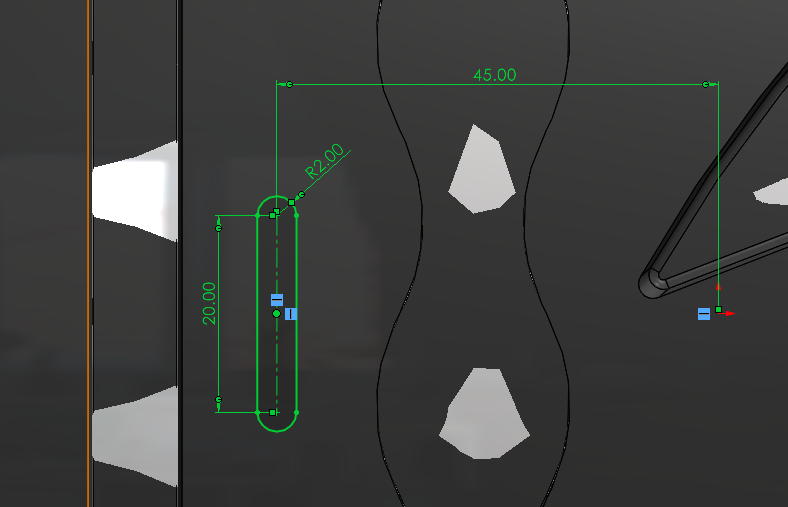
Po wyjściu ze szkicu robię Wyciągnięcie wycięcia do powierzchni konstrukcyjnej z pochyleniem 5°. Na dnie robię zaokrąglenie o promieniu R1 mm. Obie operacje powielam szykiem kołowym z równymi odstępami dla 25 sztuk.

Wstawiam kolejny szkic na płaszczyźnie prawej. Rysuję 2 łuki o tym samym promieniu, ze środkami w początku układu współrzędnych. Nie muszą mieć takiego samego rozsunięcia kątowego. Na łukach umieszczam napisy: SOLIDWORKS TIRES i R16 215/45.
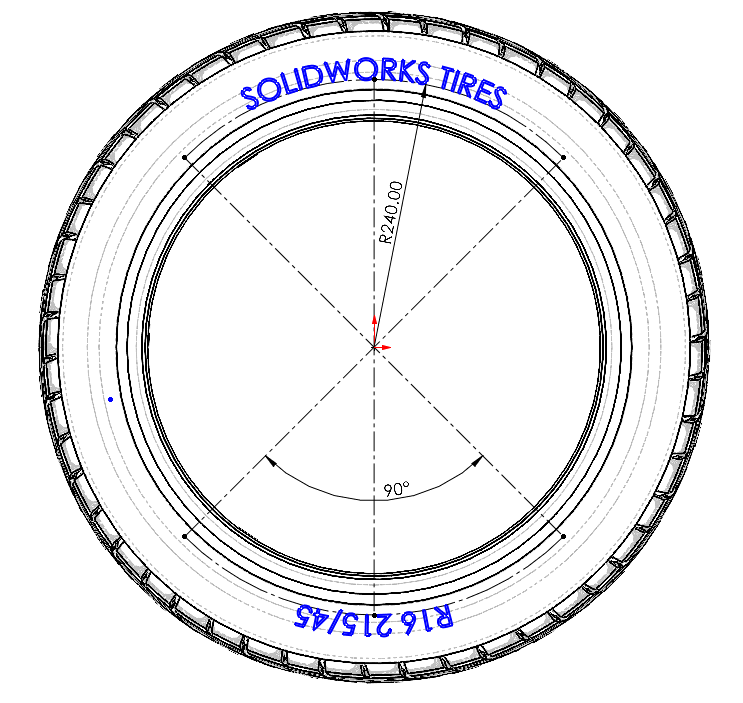
Dorysowuje jeszcze parę krzywych jako logo. Po wyjściu ze szkicu używam operacji Wyciągnięcie dodania/bazy. Zmieniam warunek początku wyciągnięcia z Płaszczyzna szkicu na Powierzchnia/Ściana/Płaszczyzna i zaznaczam ścianę boku opony, żeby uwypuklić napis. Wartość wyciągnięcia ustawiam na 1 mm.
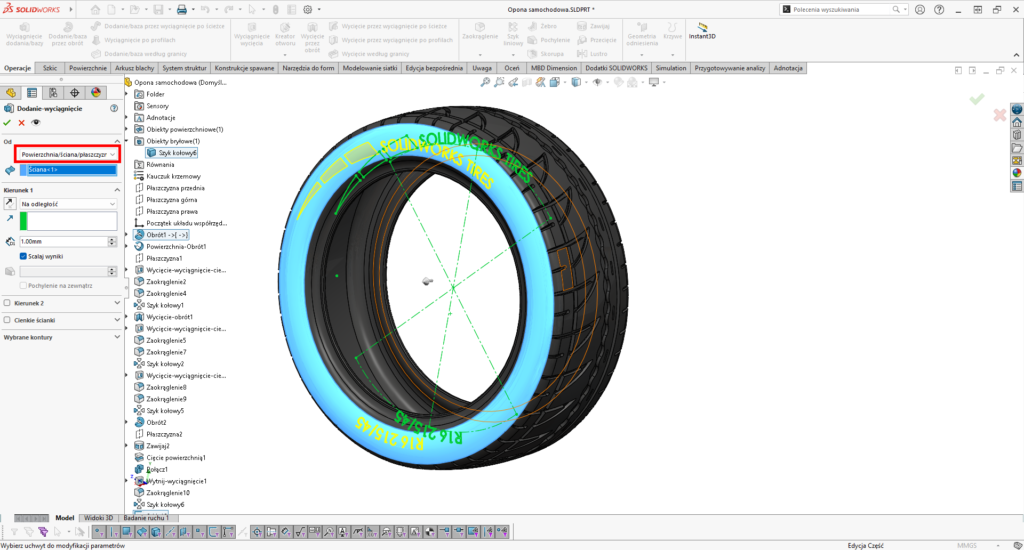
A tak wygląda skończony model.